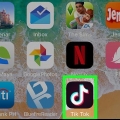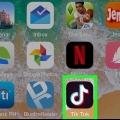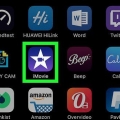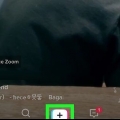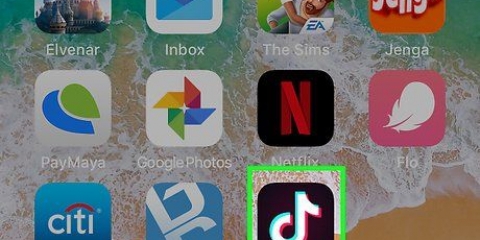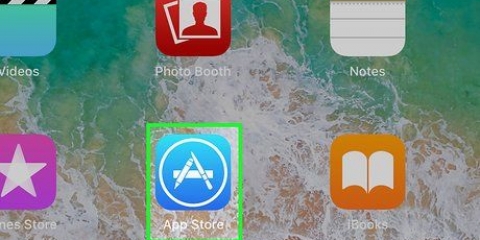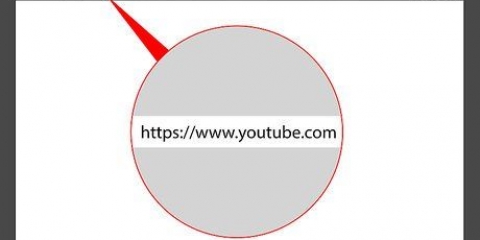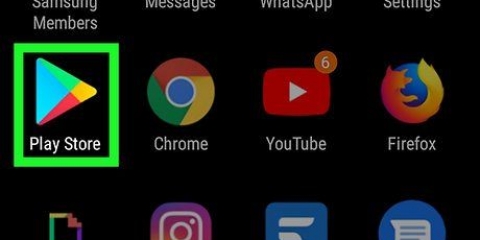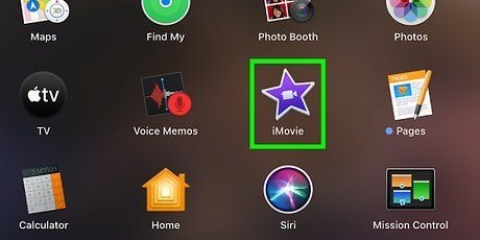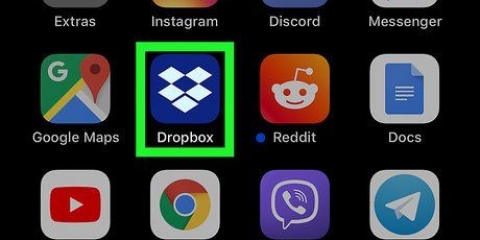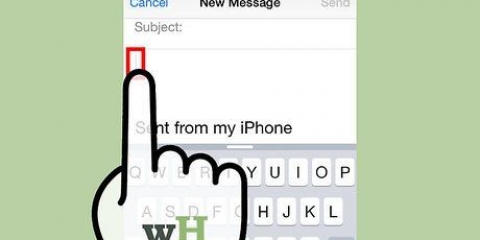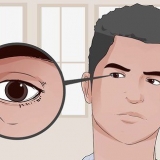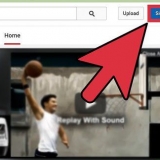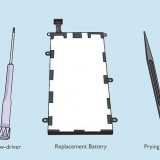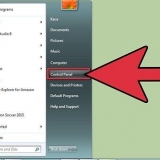Ogni clip musicale mostra la lunghezza sotto il titolo, ad esempio 00:15, 00:30, 01:00. Alcuni clip iniziano all`inizio del brano mentre altri iniziano in un momento diverso. I video con musica possono durare solo 15 secondi. Se scegli un clip musicale di 1 minuto, puoi ritagliarlo nella parte desiderata che duri 15 secondi. Se scegli una clip che dura solo 15 secondi, non sarai in grado di tagliarla.







Taglia la musica in un video tiktok su un iphone o ipad
Questo tutorial ti mostrerà come selezionare una parte specifica di un brano per un video TikTok su un iPhone o iPad. Invece di offrire brani completi che puoi ritagliare alla lunghezza desiderata, la libreria musicale di TikTok contiene un sacco di brevi clip che contengono parti di un brano. La durata massima di un video musicale è di 15 secondi e se scegli un clip musicale che supera i 15 secondi, puoi accorciarlo alla parte desiderata del brano che desideri conservare.
Passi

1. Apri TikTok sul tuo iPhone o iPad. Puoi farlo toccando il quadrato nero con una nota musicale bianca al centro. Di solito puoi trovare questa icona nella schermata iniziale.

2. Tocca l`icona più+. Questa icona si trova in basso al centro dello schermo.
Se è la prima volta che registri un video, tocca entrambi Consenti l`accesso alla telecamera` e Consenti l`accesso al microfono come richiesto prima di poter procedere.

3. Tocca il pulsanteSuoni. Questo pulsante si trova nella parte superiore e centrale dello schermo.

4. Trova un frammento di una canzone. Usa le categorie per cercare o trovare qualcosa di specifico digitando le parole chiave nella barra di ricerca. Puoi toccare qualsiasi suono nei risultati della ricerca per ascoltare un`anteprima.

5. Tocca il segno di spunta rosso e bianco per selezionare il brano. Quindi torni allo schermo della fotocamera e il tuo numero è selezionato.

6. Tocca l`icona raffigurata come una nota musicale con le forbici. Questa icona è nell`elenco delle icone visualizzate sul lato destro dello schermo.

7. Trascina la forma d`onda nella parte inferiore dello schermo per selezionare una parte del brano. Questa forma d`onda può essere trovata sotto il titolo "Trascina per regolare il suono". Trascinalo in modo che l`inizio desiderato del brano sia all`inizio della forma d`onda. L`ora verrà aggiornata per mostrare il nuovo inizio della canzone. Nel video verrà visualizzata solo la parte del brano che viene riprodotta ripetutamente.

8. Per confermare, tocca il segno di spunta rosso e bianco situato nella parte superiore della forma d`onda.

9. Scegli le tue preferenze per registrare. Se devi passare dalla fotocamera anteriore a quella posteriore, tocca l`icona della fotocamera con due frecce situata nella parte superiore dello schermo. Puoi anche aggiungere effetti, abilitare o disabilitare la modalità Bellezza e molto altro utilizzando le icone visualizzate sul lato destro dello schermo.

10. Tocca e tieni premuto il dito sul cerchio rosso per registrare. TikTok continuerà a registrare finché tieni il dito sul pulsante. Al termine, alza il dito per interrompere la registrazione.
Per registrare in sezioni, alza il dito per mettere in pausa. Quindi tocca di nuovo il cerchio rosso e non sollevare il dito finché non hai finito e desideri terminare la registrazione.

11. Tocca il segno di spunta rosso e bianco situato nella parte inferiore destra dello schermo. Questo visualizzerà in anteprima il tuo video.

12. Modifica il video e tocca il pulsanteSuccessiva. Puoi utilizzare i consueti strumenti di modifica per personalizzare l`aspetto della tua creazione.

13. Aggiungi una didascalia e tocca il pulsantePer postare. Questo condividerà il tuo video con i tuoi follower su TikTok.
Articoli sull'argomento "Taglia la musica in un video tiktok su un iphone o ipad"
Condividi sui social network:
Simile
Popolare